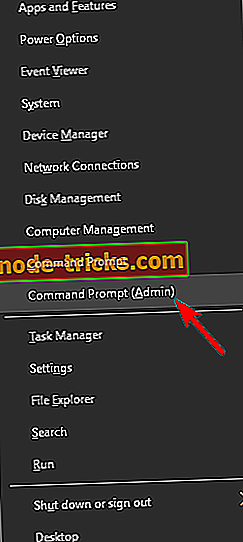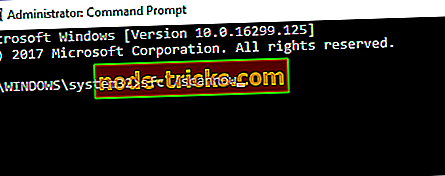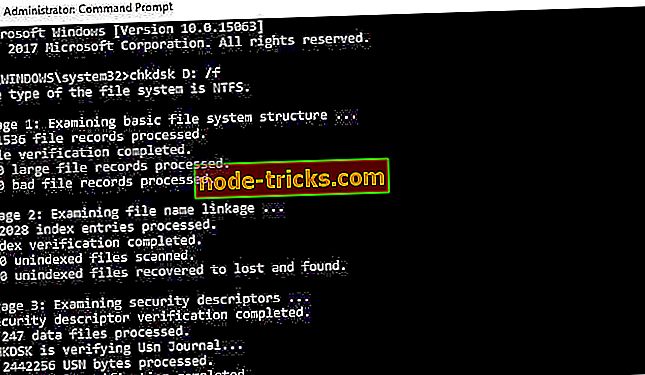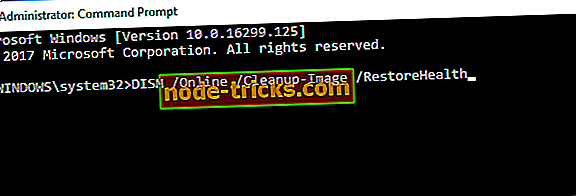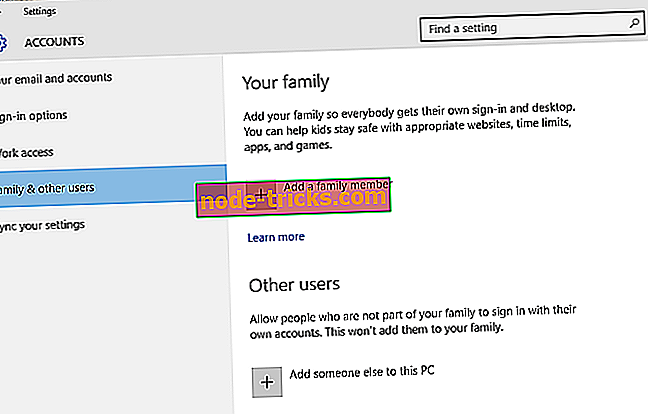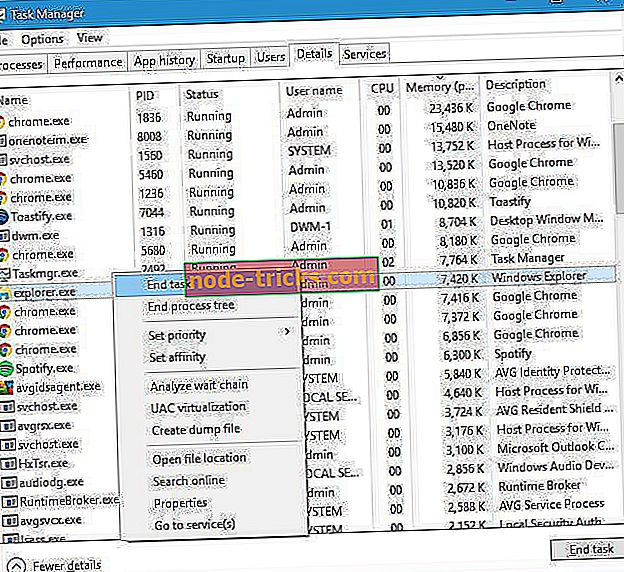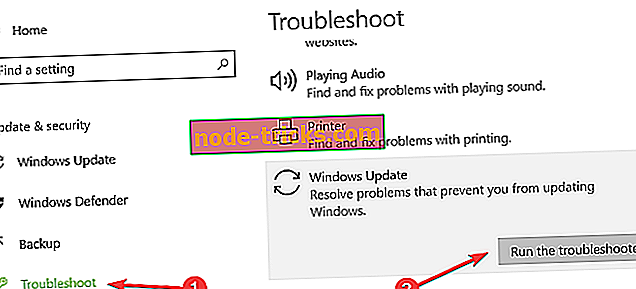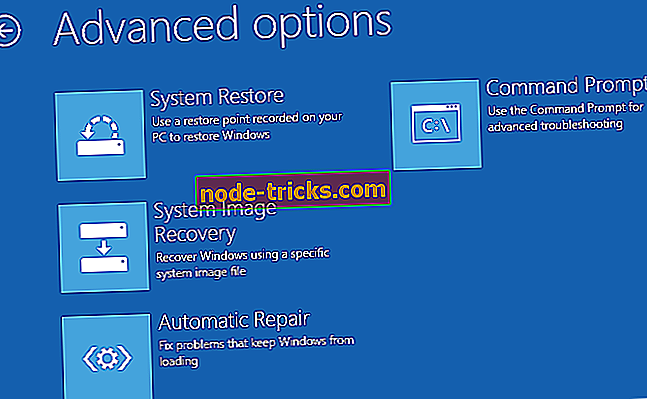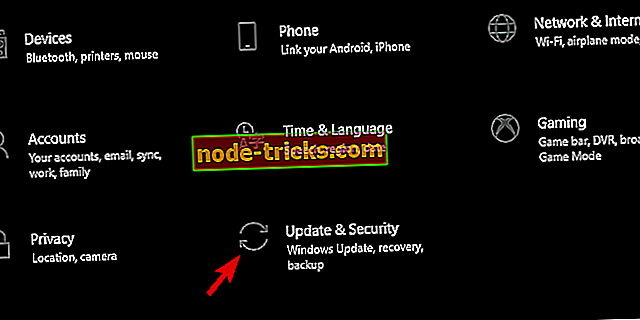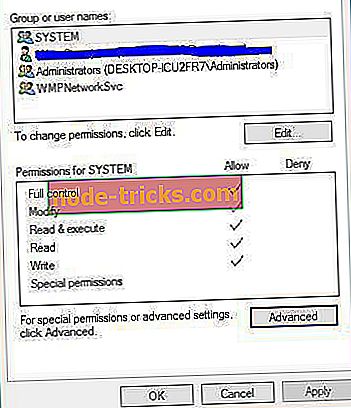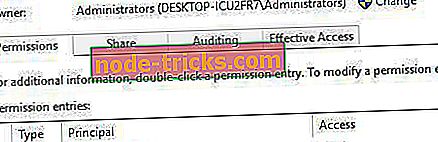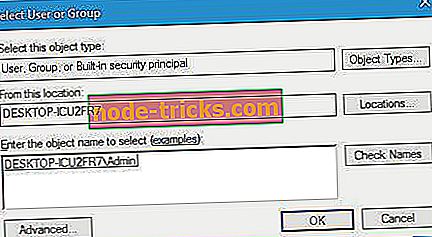خطأ FIX: 0xC00D3E8E على أجهزة كمبيوتر Windows 10
هل تريد إصلاح الخطأ 0xC00D3E8E ؟ اليوم ، سوف نعرض لك بالضبط كيفية القيام بذلك.
خطأ 0xC00D3E8E يرتبط بملفات مثل ملفات MP4 ، MP3 ، وخاصة ملفات المستندات. يقيد هذا الخطأ إذن الملف بـ "للقراءة فقط" ، لذلك ، كلما جرت محاولة لتحرير "علامة تبويب الوسائط التي تم إنشاؤها" للملفات ، الخطأ 0xC00D3E8E: تتم قراءة الخاصية فقط .
يحدث هذا الخطأ بسبب تحديث Windows الأخير و / أو ملفات النظام الفاسدة. قام فريق Windows Report بتجميع حلول مجربة لحل مشكلة الخطأ 0xC00D3E8E.
ستجد حلا: ويندوز 10 خطأ 0xC00D3E8E
- أعد تشغيل الكمبيوتر
- قم بتشغيل SFC Scan
- تشغيل DISM
- إنشاء حساب مستخدم جديد
- أعد تشغيل explorer.exe في إدارة المهام
- قم بتشغيل مستكشف أخطاء تحديثات Windows ومصلحها
- تشغيل استعادة النظام في الوضع الآمن
- تشغيل إصلاح التلقائي
- التراجع نظام التشغيل الخاص بك
- كسب الملكية على ملف الوسائط
الحل 1: إعادة تشغيل جهاز الكمبيوتر الخاص بك
أولاً ، تحتاج إلى إعادة تشغيل جهاز الكمبيوتر الخاص بك على الفور واجهت خطأ 0xC00D3E8E. في بعض الأحيان ، قد تتسبب بعض التطبيقات أو عمليات الخلفية في حدوث الخطأ.
بعد إعادة تشغيل جهاز الكمبيوتر الخاص بك ، يمكنك محاولة تحرير معلومات "إنشاء الوسائط" للملف المعني. هذا يجب أن يحل المشكلة.
ومع ذلك ، قد تحتاج إلى إصلاح دائم حتى لا تقوم بإعادة تشغيل جهاز الكمبيوتر الخاص بك باستمرار كلما أردت تحرير ملفات الوسائط ؛ لذلك ، يمكنك المتابعة إلى حلول أخرى أدناه.
الحل 2: تشغيل المسح SFC
كما قلنا سابقًا ، قد يكون الخطأ 0xC00D3E8E ناتجًا عن ملفات النظام التالفة. وفي الوقت نفسه ، تقوم الأداة المساعدة SFC (System File Checker) بفحص ملفات النظام للتحقق من حدوث انتهاكات لملفات التكامل ؛ بمجرد اكتشاف المشكلات في أي ملف نظام ، يعمل SFC على إصلاحها فورًا. إليك كيفية تشغيل فحص SFC:
- اضغط على Windows + Q واكتب cmd.
- من نتائج البحث ، انقر بزر الماوس الأيمن فوق موجه الأوامر واختر "تشغيل كمسؤول".
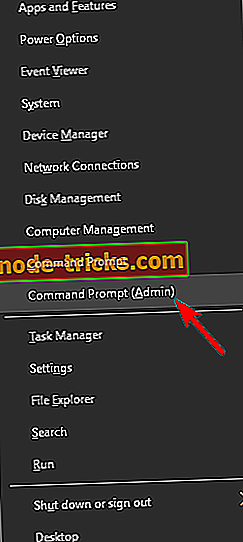
- تظهر نافذة cmd جديدة. اكتب sfc / scannow واضغط على مفتاح "Enter".
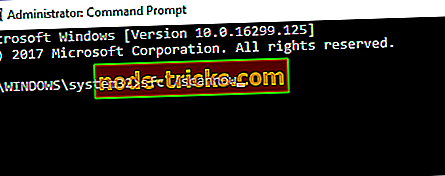
- انتظر حتى انتهاء عملية المسح الضوئي والإصلاح.
- اقرأ أيضًا : 7 من أفضل برامج تحرير الفيديو على جهاز الكمبيوتر لعام 2018
بالإضافة إلى ذلك ، يجب عليك أيضًا تشغيل CHKDSK على محرك الأقراص الثابتة الخاص بك ؛ تقوم هذه العملية بتنظيف الأخطاء المتعلقة بالقرص على جهاز الكمبيوتر الخاص بك. إليك كيفية أداء CHKDSK:
- انتقل إلى ابدأ> اكتب "موجه الأوامر"> انقر بزر الماوس الأيمن فوقه ، واختر "تشغيل كمسؤول".
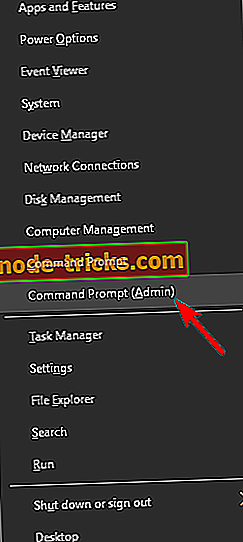
- الآن ، اكتب "CHKDSK C: / F".
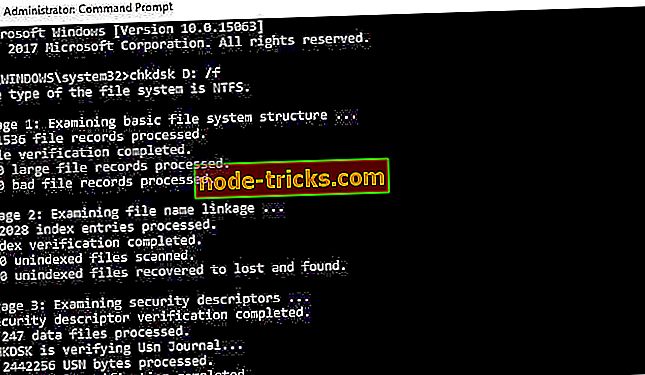
- وبالتالي ، اكتب CHKDSK C: / R بدون علامات اقتباس في موجه الأوامر واضغط على مفتاح "Enter".

- بعد عملية CHKDSK ، أعد تشغيل الكمبيوتر بعد ذلك.
الحل 3: تشغيل DISM
نظرًا لوجود العديد من المشكلات والعمليات على جهاز الكمبيوتر الشخصي الذي يعمل بنظام Windows ، فقد تكون ملفات النظام معطلة أو منفصلة. DISM (نشر خدمة الصور وإدارتها) هي أداة تُستخدم لفحص وحل مشكلات ملفات النظام التالفة أيضًا.
إليك كيفية تشغيل DISM في نظام التشغيل Windows:
- اضغط على مفتاح Windows + X وقم بتشغيل موجه الأوامر (Admin).
- انسخ والصق الأمر التالي في سطر الأوامر:
- إكس / عبر الإنترنت / تنظيف الصورة / استعادة
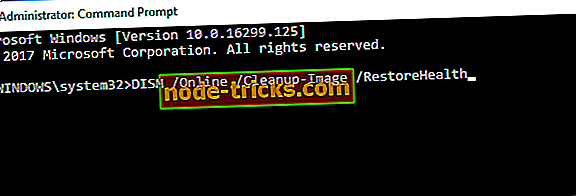
- في حالة تعذر الحصول على DISM من الملفات عبر الإنترنت ، حاول استخدام USB أو قرص DVD الخاص بالتثبيت. أدخل الوسائط واكتب الأمر التالي:
DISM.exe / عبر الإنترنت / تنظيف الصورة / RestoreHealth / المصدر: C: RepairSourceWindows / LimitAccess
- تأكد من استبدال مسار "C: RepairSourceWindows" على قرص DVD أو USB.
ملاحظة : تأكد من استبدال مسار مصدر الإصلاح بمسارك.
الحل 4: إنشاء حساب مستخدم جديد
تمت الإشارة إلى إنشاء حساب مستخدم جديد ثم تحرير معلومات الوسائط للملف لإصلاح الخطأ 0xC00D3E8E. لذلك ، قد ترغب في إنشاء حساب مستخدم جديد على جهاز الكمبيوتر الشخصي الذي يعمل بنظام Windows.
اتبع هذه الخطوات لإنشاء حساب مستخدم جديد:
- اذهب للاعدادات.
- اختر حسابات ثم حدد حسابات مستخدمين أخرى نحو اليسار.
- حدد إضافة حساب.
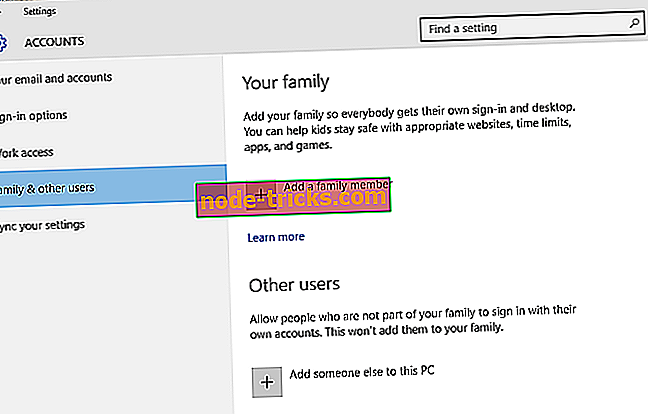
- أدخل اسم مستخدم واضغط على "التالي".
- انقر فوق "إنهاء".
- تسجيل الخروج من الحساب الحالي وتسجيل الدخول إلى الحساب الجديد.
ملاحظة : بعد ذلك ، تحقق مما إذا كان يمكنك تحرير معلومات "إنشاء الوسائط" لملف الوسائط. ومع ذلك ، إذا استمر الخطأ 0xC00D3E8E ، تابع إلى الحل التالي.
الحل 5: إعادة تشغيل explorer.exe في إدارة المهام
هناك طريقة أخرى لإصلاح الخطأ 0xC00D3E8E وهي إعادة تشغيل مستكشف Windows.
إليك كيفية القيام بذلك:
- اضغط على Ctrl + Alt + Delete وافتح إدارة المهام.
- انقر فوق علامة تبويب العملية ، وابحث عن explorer.exe وقم بإنهائه.
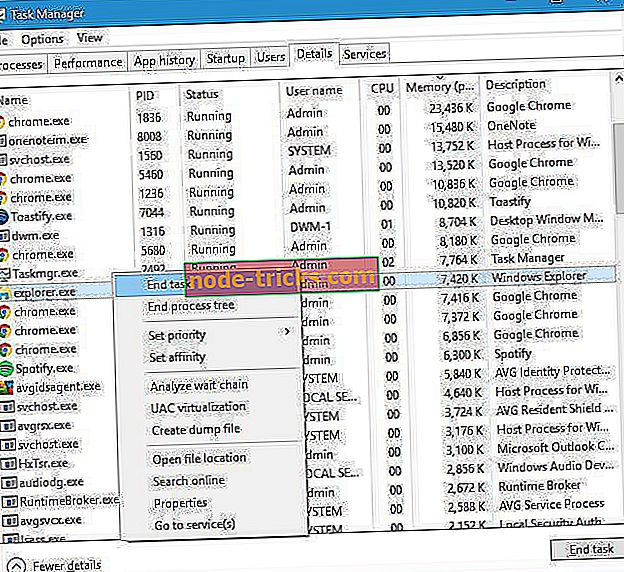
- انقر فوق علامة تبويب التطبيقات ثم مهمة جديدة.
- أدخل explorer.exe واضغط على إدخال.
الحل 6: تشغيل مستكشف أخطاء تحديثات Windows
بسبب فشل تحديثات Windows ، قد يحدث خطأ 0xC00D3E8E أيضًا. مستكشف أخطاء Windows Update ومصلحها هو برنامج مضمن يعمل بنظام التشغيل Windows 10 والذي يعمل على إصلاح المشكلات الناشئة عن تحديثات Windows الحديثة.
إليك كيفية تشغيل مستكشف الأخطاء ومصلحها:
- توجه إلى البداية
- في مربع حقل البحث ، اكتب "استكشاف الأخطاء وإصلاحها" بدون علامات اقتباس
- انقر فوق استكشاف الأخطاء وإصلاحها
- انقر فوق عرض الكل في الجزء الأيمن
- حدد تحديث ويندوز
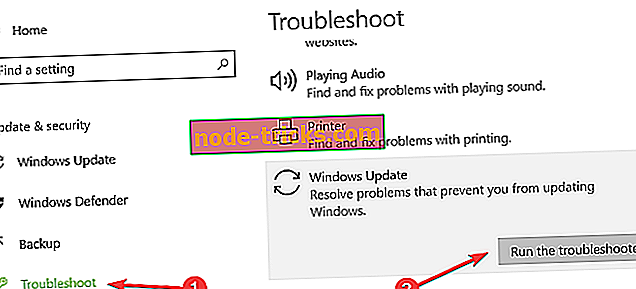
- انقر فوق التالي لتشغيل مستكشف أخطاء Windows Update ، ثم اتبع الإرشادات التي تظهر على الشاشة
إذا كنت لا تزال غير قادر على إصلاح الخطأ 0xC00D3E8E أو بعد تشغيل مستكشف أخطاء Windows Update ومصلحها ، فجرب الحل التالي.
الحل 7: تشغيل استعادة النظام في الوضع الآمن
يمكن أن يؤدي تشغيل استعادة النظام أيضًا إلى إصلاح الخطأ 0xC00D3E8E من خلال الرجوع إلى نقطة قبل تحديثات Windows الحديثة. يعمل "الوضع الآمن" على تشغيل جهاز الكمبيوتر الذي يعمل بنظام Windows في وضع محدود دون حدوث أخطاء.
اتبع هذه الخطوات لتشغيل استعادة النظام في الوضع الآمن:
- قم بإيقاف تشغيل الكمبيوتر وتشغيله مرة أخرى.
- انتقل إلى خيار "التشغيل في الوضع الآمن" واضغط على "أدخل".
- اذهب إلى ابدأ> اكتب "استعادة النظام" ثم اضغط على "إدخال".
- اتبع المطالبات للعودة إلى نقطة استعادة معينة.
- انتظر حتى تكتمل العملية ، ثم أعد التشغيل.
- اقرأ أيضًا : الوضع الآمن لنظام التشغيل Windows 10 لا يعمل [FIX]
ملاحظة : تأكد من قدرتك على تحديد تاريخ نقطة الاستعادة قبل حدوث مشاكل في الخطأ "الرجاء عدم إيقاف التشغيل". لا تؤثر استعادة النظام على أي من ملفاتك ومستنداتك وبياناتك الشخصية.
بدلاً من ذلك ، يمكنك تعديل معلومات الوسائط والوصول إلى "علامة تبويب الوسائط التي تم إنشاؤها" في الوضع الآمن.
الحل 8: تشغيل الإصلاح التلقائي
يعمل الإصلاح التلقائي على إصلاح العديد من الأخطاء في نظام التشغيل Windows 10 ، خاصةً الخطأ 0xC00D3E8E. لذلك ، إذا كنت ترغب في تشغيل الإصلاح التلقائي ، فستحتاج إلى تثبيت قرص DVD قابل للتثبيت من Windows لهذا الغرض.
إليك كيفية القيام بذلك:
- أدخل قرص DVD القابل للتثبيت الخاص بنظام Windows وأعد تشغيل الكمبيوتر بعد ذلك.
- اضغط على أي مفتاح للتمهيد من القرص المضغوط أو قرص DVD عند مطالبتك بالمتابعة.
- اختر تفضيلات اللغة الخاصة بك ، وانقر فوق "التالي".
- انقر فوق إصلاح جهاز الكمبيوتر الخاص بك في أسفل اليسار.
- في شاشة "اختيار خيار" ، انقر فوق استكشاف الأخطاء وإصلاحها> انقر فوق خيار متقدم> إصلاح تلقائي أو إصلاح مشاكل بدء التشغيل. بعد ذلك ، انتظر حتى تكتمل إصلاحات Windows تلقائي / بدء التشغيل.
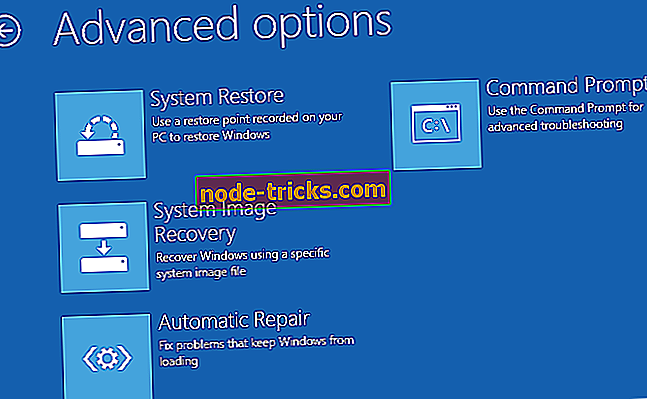
- أعد تشغيل الكمبيوتر والتمهيد إلى Windows.
الحل 9: استعادة نظام التشغيل الخاص بك
لا يواجه نظام التشغيل Windows الأقل مثل Windows 8.1 و Windows 8 و Windows 7 مشكلات مثل error 0xC00D3E8E. علاوة على ذلك ، يأتي Windows 10 مزودًا بمجموعة كبيرة من المشكلات التي يمكن أن تكون محبطة.
لذلك ، قد ترغب في التفكير في خفض نظام التشغيل إلى نظام التشغيل Windows الأقل للهروب من عدد لا يحصى من القضايا.
- اقرأ أيضا : الإصلاح: ويندوز 10 التراجع عالقة
اتبع هذه الخطوات لاستعادة نظام التشغيل Windows الخاص بك إلى إصدارات أقل:
- انتقل إلى ابدأ> اكتب "إعدادات"> تشغيل الإعدادات.
- انتقل إلى قائمة التحديث والأمان.
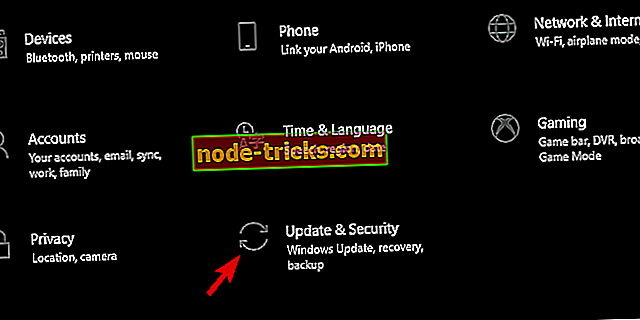
- حدد علامة التبويب الاسترداد.
- انقر فوق الزر "البدء من تحت الخيار" العودة إلى نظام التشغيل Windows 7/8 / 8.1.
- اتبع المطالبات لإنهاء عمليات الرجوع إلى إصدار أقدم.
ملاحظة: يعد ملف Windows.old السليم (المخزّن في C: Windows.old) هو الضرورة المهمة للتخفيض.
الحل 10: كسب ملكية ملف الوسائط
هناك طريقة أخرى لحل مشكلة الخطأ هذه وهي الحصول على ملكية ملف الوسائط المعني. هذا يجب إصلاح مشكلة الخطأ.
إليك كيفية القيام بذلك:
- حدد موقع ملف البيانات الخاص بك وانقر فوقه بزر الماوس الأيمن. اختر خصائص من القائمة.
- انتقل إلى علامة التبويب "أمان" وانقر فوق الزر "خيارات متقدمة".
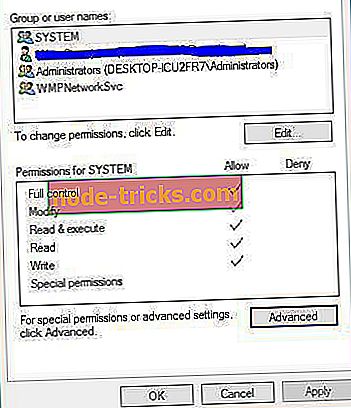
- تحقق من قسم المالك. إذا تم تعيين المالك إلى اسم مستخدم غير معروف ، فانقر فوق الارتباط تغيير.
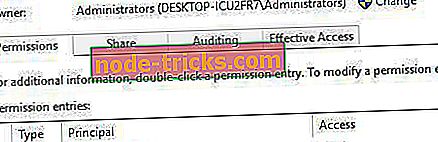
- في أدخل اسم الكائن لتحديد إدخال اسم المستخدم الخاص بك وانقر فوق التحقق من الأسماء. إذا كان اسم المستخدم الخاص بك صحيحًا ، فانقر فوق "موافق" لحفظ التغييرات.
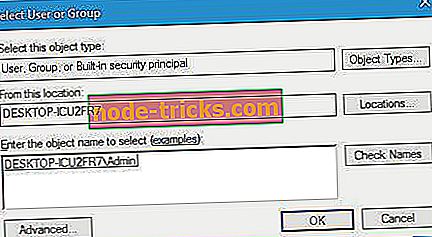
- سيتم تغيير قسم المالك. تأكد من تعيين التحكم الكامل في حساب المستخدم الخاص بك. انقر فوق "تطبيق" و "موافق" لحفظ التغييرات.
بعد أخذ ملكية ملف البيانات ، يجب حل الخطأ بالكامل. نوصي بتثبيت أحدث تحديثات Windows على جهاز الكمبيوتر الخاص بك - وذلك لأن تحديثات Windows الأخيرة تحتوي على تصحيحات تعمل على إصلاح العديد من المشكلات مثل الخطأ 0xC00D3E8E على نظام التشغيل Windows 10.
نأمل أن تساعدك الحلول المذكورة أعلاه في إصلاح مشكلة مشكلة 0xC00D3E8E error. التعليق أدناه إذا كان لديك أي أسئلة.